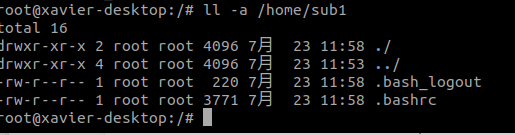useradd与adduser的区别
useradd与adduser都是创建新的用户
在CentOs下useradd与adduser是没有区别的都是在创建用户,在home下自动创建目录,没有设置密码,需要使用passwd命令修改密码。
而在Ubuntu下useradd与adduser有所不同
1、useradd在使用该命令创建用户是不会在/home下自动创建与用户名同名的用户目录,而且不会自动选择shell版本,也没有设置密码,那么这个用户是不能登录的,需要使用passwd命令修改密码。
创建sub1用户,此条命令相当于完成了进入root用户操作:
useradd sub1
2、adduser在使用该命令创建用户是会在/home下自动创建与用户名同名的用户目录,系统shell版本,会在创建时会提示输入密码,更加友好。
userdel 删除用户,
userdel只能删除用户,并不会删除相关的目录文件。userdel -r 可以删除用户及相关目录。
进入root用户
第一步:修改 /etc/passwd 文件,是系统用户的基本信息配置文件,所有用户都可执行读操作
打开passwd文件:vi /etc/passwd ;追加一行信息:
如:sub1:x:1001:1000:sub1,,,:/home/sub1:/bin/bash
sub1:x:1001:1000:sub1,,,:/home/sub1:/bin/bash
sub2:x:1002:1000:sub2,,,:/home/sub2:/bin/bash
sub3:x:1003:1000:sub3,,,:/home/sub3:/bin/bash
sub4:x:1004:1000:sub4,,,:/home/sub4:/bin/bash
sub5:x:1005:1000:sub5,,,:/home/sub5:/bin/bash
- 第一个字段:xavier 用户名
- 第二个字段:x 标识密码,但不是真正的密码
- 第三个字段:UID(用户唯一ID)(0:超级用户;1~499:系统用户;500~65535:普通用户)
- 第四个字段:GID(组ID)初始组ID号在第三步可以查看
- 第五个字段:用户描述信息
- 第六个字段:用户家(主)目录位置
- 第七个字段:默认shell
保存退出;
第二步:修改 /etc/shadow 文件,存储用户的密码信息,只有root用户有读权限
打开shadow文件,追加一行信息:
如:sub1:!:18831:0:99999:7:::
sub2:!:18831:0:99999:7:::
sub3:!:18831:0:99999:7:::
sub4:!:18831:0:99999:7:::
sub5:!:18831:0:99999:7:::
- 第一个字段:用户名
- 第二个字段:密码。有密码的用户在这里都是一串加密过的字符。这里我填1个叹号,表示没有密码。
- 第三个字段:从1970/01/01到最近一次密码修改经过的时间,以天为单位。
- 第四个字段:密码过多久可以被修改,0表示随时可改。
- 第五个字段:密码的有效期,默认9999
- 第六个字段:密码要过期前多少天提醒用户,7就是提前一周提醒。
- 第七个字段:密码过期后多少天之内还能登录,但是要登录必须改密码。
- 第八个字段:密码的最长使用期限
- 第九个字段:系统保留字段
保存退出
注释:15775换算系统日期:date -d “1970-01-01 15775 days”
第三步:修改/etc/group文件,是用户组所有信息的配置文件
打开group文件,追加一行信息:
如:sub1:x:1000:
- 第一个字段是组名
- 第二个字段是组密码,这里的 x 和 /etc/passwd 的密码字段差不多。
- 第三个字段就是GID
- 第四个字段是组中的用户,如果该组是某个用户的主要组,那么这个用户不会显示在这个字段里,因此这里我空着。
注释:查看组成员:groups
第四步:新建用户家目录
mkdir /home/sub1
第五步:复制/etc/skel目录下的环境变量配置文件到家目录
cp /etc/skel/.bash /home/sub1
*注释:查看:ls -a /home/sub1
第六步:修改家目录的权限和属主
目前为止,用户sub1的家目录和其他文件都是root用户的,查看: ll -a /home/shu1
将归属权给sub1,并修改文件权限:
# 将用户 sub1 的家目录 /home/sub1 的属主和组修改为 sub1 :
chown -R sub1:sub1 /home/sub1
# 修改文件的权限,只允许属主有读写权限,其他用户和组没有任何权限 :
chmod 700 /home/sub1
查看修改后的结果:
ll -d /home/sub1
第七步:创建邮箱文件
# 创建邮箱文件
touch /var/spool/mail/sub1
# 同样需要修改邮箱的所有者
chown sub1:sub1 /var/spool/mail/sub1
第八步:确认用户创建成功
#id sub1
切换用户#su - sub1
pwd
useradd -d /home/ -s /bin/bash -c sub2,,, -f -1 -e -p 100
注释:查看上面的内容可以用passwd [指令]